
Reparo de fotos com IA
Repare suas fotos, melhore a qualidade e restaure momentos preciosos com uma solução baseada em IA.
30/03/2021 • Arquivado para: Recuperação de dados Windows • Soluções comprovadas
Sempre que você inicia o seu notebook ou PC, ele abre o "Reparo de Inicialização" e mostra o código de erro = 0x490, 0x2, 0x3.e aparece mais ou menos assim -
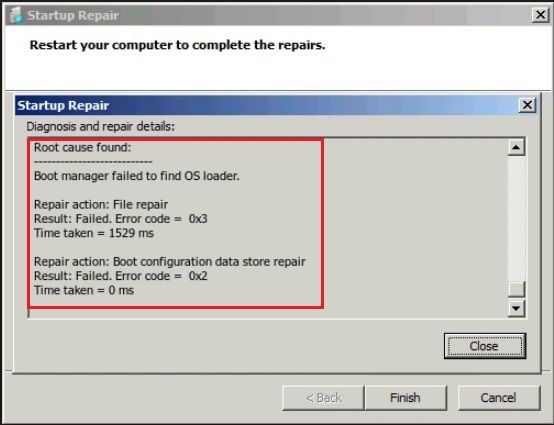
Se estiver tendo dificuldade com esse erro, você está na página certa. Aqui, te ajudaremos a encontrar a causa raiz desse erro e vamos mostrar soluções rápidas para corrigi-lo no Windows 7 ou versão mais avançada.
A mensagem de erro piscando informa que o Reparo de Inicialização não conseguiu encontrar o carregador de inicialização BOOTMGR correto no local esperado. Isso sugere que o bootloader do seu computador está corrompido ou ausente.
Aqui estão os motivos responsáveis pelo erro "O Gerenciador de Inicialização Não Conseguiu Localizar o Carregador do Sistema Operacional" -
Se a partição de inicialização do seu PC corromper, é possível que essa mensagem de erro pisque. O sistema de arquivos presente no carregador de inicialização pode ficar corrompido:
O volume de inicialização pode ficar corrompido nas partições NTFS e FAT32.
O arquivo BOOTMGR instalado em seu computador pode ser excluído devido a vírus e outros malwares residentes em seu sistema. Qualquer falha na instalação de atualização automática do Windows pode gerar uma mensagem de erro. No entanto, pode ser até devido a uma tentativa fracassada de atualizar o sistema operacional.
Windows Vista, Windows 7, 8 e 8.1 - todos usam o novo carregador de inicialização BOOTMGR.
Para verificar se o carregador de inicialização não foi excluído do sistema do computador, procure o arquivo BOOTMGR na partição raiz da unidade de instalação do Windows. Para usuários de Windows e Vista, geralmente é a unidade C:\.
Para Windows 7 e versões superiores, você encontrará o BOOTMGR localizado em uma partição NTFS de 100 MiB separada. Ele pode ter sido criado no início da sua unidade, quando você configurou a área de trabalho.
Esse erro também pode ocorrer se você tiver removido ou substituído um ou mais discos rígidos do computador.
O disco rígido removido ou substituído foi o primeiro dispositivo de inicialização no BIOS? Então, provavelmente, os arquivos de inicialização já teriam sido instalados nesta unidade.
Portanto, para evitar erros, é extremamente importante que os arquivos de inicialização já tenham sido movidos para uma unidade diferente. Dê uma olhada nisso antes de substituir um disco de inicialização no seu computador.
Aqui, oferecemos soluções básicas com um passo a passo, para que você possa corrigir esse erro no seu computador sem causar nenhum outro dano.
Você pode optar por executar o Verificador de Arquivos do Sistema (SFC) para verificar e corrigir o Windows (exceto o Vista) em busca de arquivos corrompidos ou excluídos. Para isso, é necessário um disco de instalação do Windows. As etapas a seguir vão te ajudar a tentar reparar o seu PC-
1º Passo: Insira o disco de instalação do Windows na unidade de CD-ROM do computador e reinicie o sistema.
2º Passo: Pressione uma tecla ao ver esta mensagem na tela - "Pressione qualquer tecla para iniciar o CD ou o DVD." Escolha a opção - idioma e teclado.
3º Passo: Clique no link "Reparar seu computador".
4º Passo: Acesse Solução de problemas -> Opções avançadas e, em seguida, Prompt de Comando para continuar.
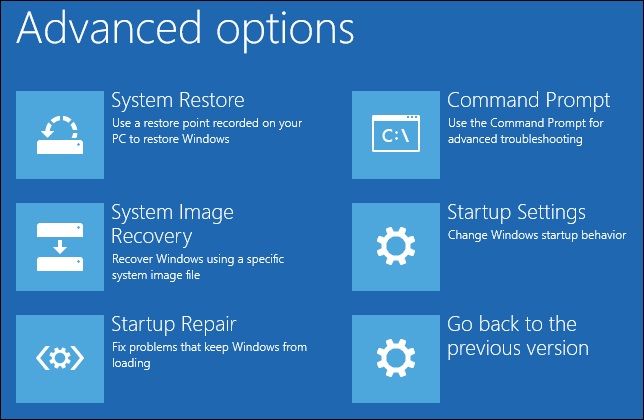
5º Passo: Agora digite o comando: sfc /scannow /offbootdir=C:\ / offwindir=C:\Windows na janela da linha de comando para verificar se há erros e clique em Enter (aqui C é a unidade onde o Windows está instalado)

6º Passo: Por fim, reinicie o sistema e verifique se o erro "O Gerenciador de Inicialização Não Conseguiu Localizar o Carregador do Sistema Operacional" foi corrigido.
O erro "O Gerenciador de Inicialização Não Conseguiu Localizar o Carregador do Sistema Operacional" também pode ocorrer se houver setores defeituosos no seu disco rígido.
1º Passo:Para reparar qualquer setor defeituoso, vá para o prompt de comando seguindo as etapas da solução 1.
2º Passo: Em seguida, insira o comando chkdsk d: /f /r (d: é a partição do sistema) no Prompt de Comando e pressione Enter para continuar.
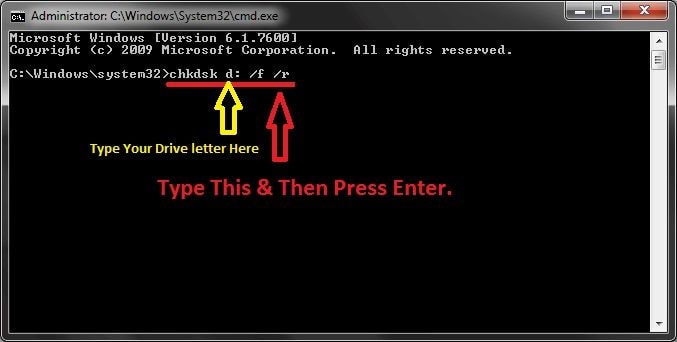
3º Passo:Agora reinicie o computador para verificar se o erro foi corrigido.
Para corrigir um problema com o carregador de inicialização BOOTMGR, talvez seja necessário reconstruir o MBR (Registro Mestre de Inicialização), o BCD (Dados de Configuração de Inicialização) e os setores de inicialização da partição do seu computador.
Se você tiver o disco de instalação do Windows, siga as etapas abaixo-
1º Passo: Insira o disco de instalação do Windows na unidade de CD-ROM do seu computador.
2º Passo: Agora consulte a solução 1 para chegar ao Prompt de Comando.
3º Passo: Digite os comandos abaixo na linha de comando e toque em Enter após cada comando-
bootrec.exe /fixmbr
bootrec.exe /fixboot
bootrec.exe /rebuildbcd

4º Passo: Agora reinicie e verifique se a ferramenta de reparo BCD corrigiu o erro.
Contudo, se a reconstrução do BCD não resolver o erro, você pode tentar exportar, excluir e executar o BCD novamente. Mas antes de inserir os comandos, é necessário primeiro se certificar de que o BCD foi totalmente reconstruído. Agora digite os comandos abaixo e toque em Enter após cada comando-
bcdedit /export C:\BCD_Backup
c:
cd boot
attrib bcd -s -h -r
ren c:\boot\bcd bcd.old
bootrec /RebuildBcd
Reinicie e verifique se o erro foi corrigido.
Há momentos em que o Windows pode funcionar mal e todas as soluções mencionadas acima podem não servir para nada. Vários fatores podem tornar os computadores não inicializáveis, como a placa-mãe superaquecida, um ataque de vírus ou malware, problemas de hardware, configurações de BIOS, etc.
Baixe e instale o software de recuperação de dadosRecoveritno seu sistema e siga as etapas sugeridas-
1º Passo: Selecione Modo de Recuperação
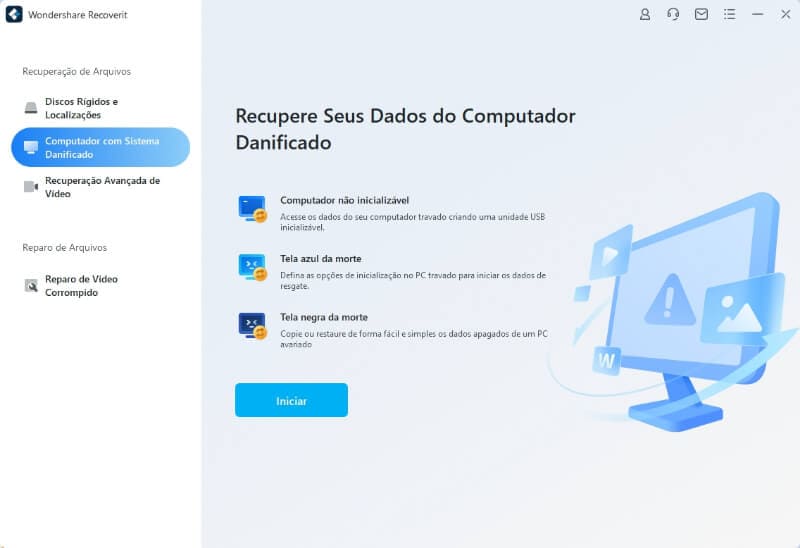
Abra o Recoverit e, a partir das opções sugeridas, selecione - "System Crash Data Recovery", ou "Recuperação de Dados Após Falha do Sistema". Clique em "Iniciar".
2º Passo: Crie uma Unidade Inicializável

Selecione a unidade inicializável de USB ou CD/DVD. Clique em "Criar" e depois em "Formatar agora" para confirmar. Para esta etapa, é necessário fazer antes um backup dos seus dados.
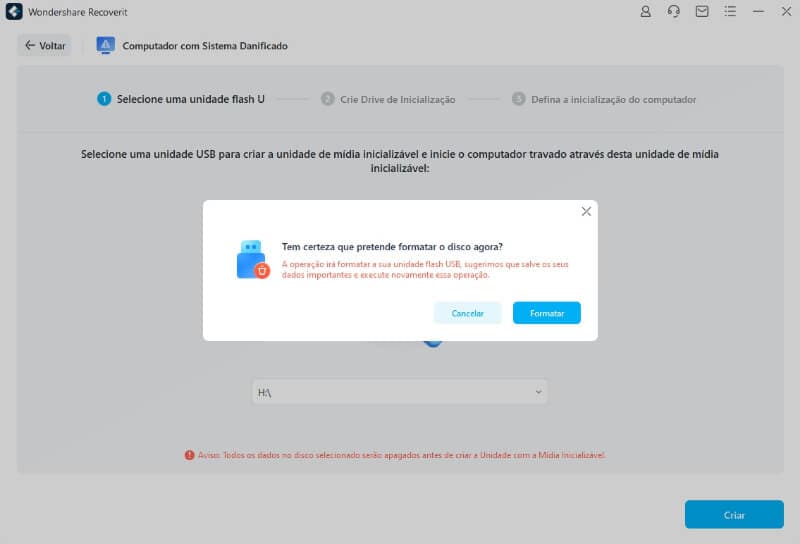
Não ejete o pen drive conectado, pois ele começará a criar uma unidade inicializável.

3º Passo: Recupere os dados
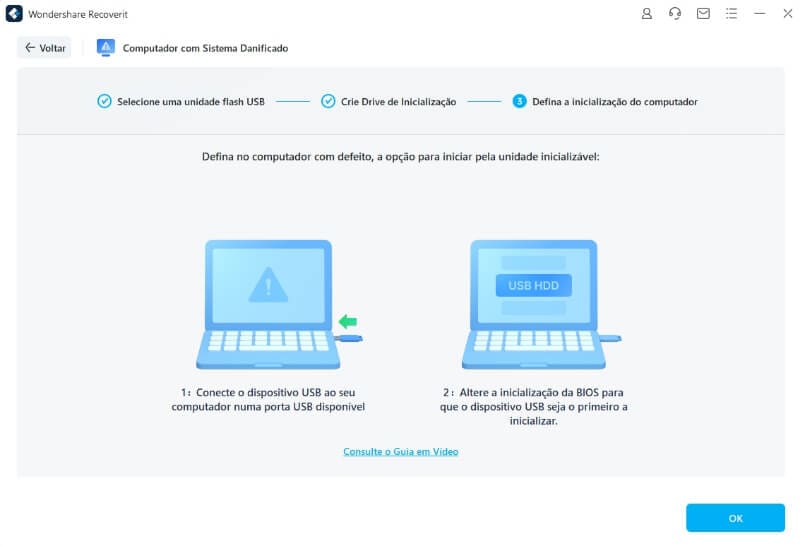
Depois de criar a unidade inicializável, você vai ver três etapas simples sobre recuperação de dados na tela. Para ajustar a sequência de inicialização, verifique como configurar o computador para inicializar a partir de uma unidade USB

O Recoverit será iniciado automaticamente após inicializar a partir da unidade USB. Escolha um modo de recuperação de dados para recuperar seus dados.

Agora, você terá um pouco menos de pânico quando o erro "O Gerenciador de Inicialização Não Conseguiu Localizar o Carregador do Sistema Operacional" surgir na tela, porque agora você já sabe o que pode ter causado isso. E agora você também está familiarizado com os métodos para corrigir o erro. Além disso, se esses métodos falharem, você também conhece outro método de recuperação de dados de um computador que não quer iniciar.
Luís Santos
chief Editor